1.分辨率的问题
现在的液晶电视基本上都有VGA接口,所以用户可以很容易地使用VGA线将电脑连接到电视上,但是有个问题值得注意—那就是分辨率的问题,现在的液晶电视的主流面板已经是全高清面板(1920 x1080),但是遗憾的是,很多电视(尤其是一些国产电视)上的VGA接口还停留在几年前的标准,只能支持640 X480,800 X600,1024 X768这几个常用的低端显示器的分辨率,而不支持1920 x 1080,这样你的全高清液晶面板仍不能发挥其最佳水平!图1是海尔的LU52T1型52英寸液晶电视的接口支持说明,其中的PC接口就是VGA接口,只支持最高1024X768的分辨率,所以如果想让这款液晶电视显示1080P的画面,就只能用它的HDMI接口进行电脑连接电视。
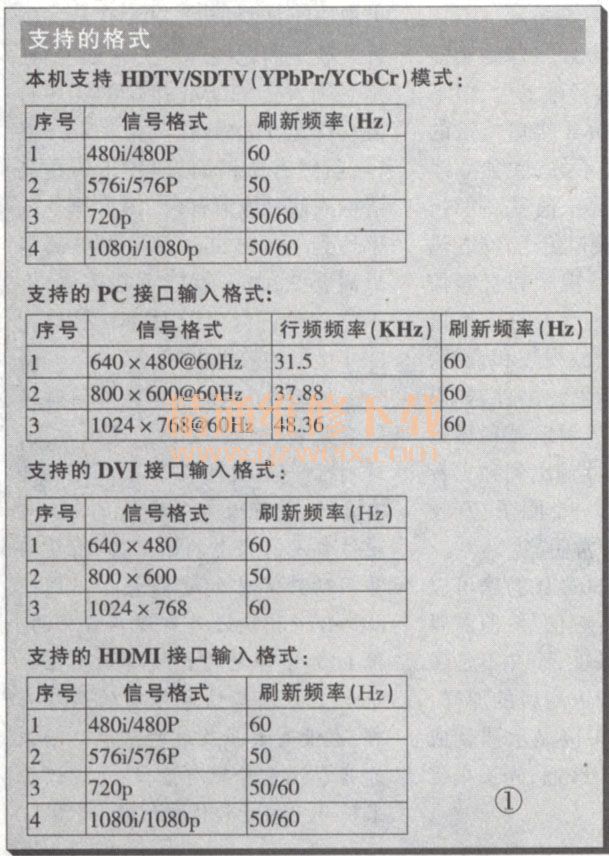
2.用HDMI接口实现电脑与电视的连接
首先,需要有一台支持HDMI输入的电视,一台有显卡带HDMI输出的电脑,如果电脑不带HDMI输出,DVI输出也可以,但是需要用一个DVI转HDMI的转接头。
其次,你需要一根合适长度的HDMI线,建议不要购买超过10m的HDMI线,因为一根纯粹的HDMI线(没有特别电路增强的话)超过10米后,很难保证可以继续支持1920 x 1080这样高的分辨率。
最后,就是连线,HDMI线一端接电脑显卡HDMI输出,一端接电视的HDMI输入,这样就实现了电脑连接电视,电脑的声音和图像就可以送到电视了。
下面重点讲电脑连接电视使用过程中容易碰到的一些问题的处理办法。
3.使用中容易碰到的问题
(1)显示分辫率的设定
仔细查看电视说明书就会发现,电视HDMI口支持的分辨率和VGA,DVI口支持的分辨率完全不同,标记方法也不一样(是720P,10801,1080P,这就是HDMI的标准),标准的HDMI信号并不支持像1024 x768,1440 x 900,1680 x 1050这类显示器常用的分辨率,所以如果你不把电脑显卡输出的分辨率设定到HDMI口支持的格式的话,电视则可能会黑屏的。至于什么是720P,1080i, 1080P,它相当于显卡分辨率的1280 X720 @60Hz、1920 X1080@30Hz、1920 X 1080 @60Hz。
(2)没有声音
很多朋友用HDMI线连接了电视后,电视上始终没有声音,但HDMI线本身是支持声音音频传输,这是为什么呢?可能原因如下:
1) HDMI的显卡没有内置声卡,这个多见于NVIDIA芯片组的显卡,用这种显卡,你需要把主板声卡的SPDIF输出和显卡的SPDIF输入接起来(一般显卡会提供这根导线,会有接线图),否则,HDMI显卡没有音频输入,HDMI信号中自然也没有音频信号,显卡的SPDIF输入位置如图2所示。主板的SPDIF输出位置图如图3中标注“11”处所示。


2)如果使用的是DVI转HDMI线来做电脑连接电视的话,则还需要一根单独的音频线,从电脑的音频输出接到电视的音频输入(HDMI通道的外部音频输入接口,有些电视没有这个接口,就不能使用这种方式实现电脑连接电视,可能需要换个HDMI显卡)。
3)对于使用HDMI显卡带内置声卡的情况(多为ATI芯片组的显卡),这时候电脑里会有至少两个声卡(板载声卡和显卡内置声卡),此时需要在“控制面板”的“音声和音频设备属性”里选用这个HDMI显卡内置声卡作为“默认声卡”,如图4所示,也可能还需要把播放器的缺省声卡也选为指定的HDMI显卡内置声卡,如图5所示。
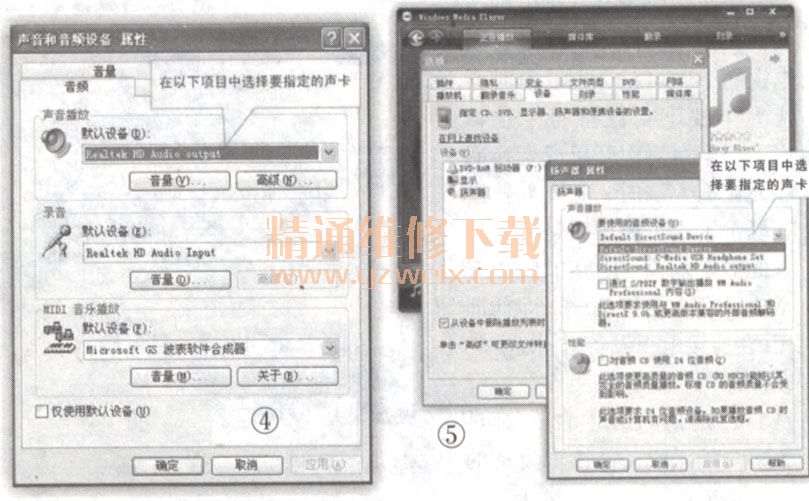
(3)扩展屏幕对战拷贝屏幕
用HDMI线来实现电脑连接电视与用VGA线实现电脑连接电视有一个很大的不同:显卡双输出问题。现在还不存在只有一个HDMI输出(没有其他输出)的显卡,所以基本上大家都会碰到显卡双输出的设置问题,就是在显卡的两个输出上接了两个显示设备,一个显示器和一个电视,如何设置显卡驱动让这两个显示设备可以正常工作呢?当然,如果你用来接电视的电脑不用再连接显示器,就不用关心这个问题。
1)屏幕扩展—电视看电影,电脑同时上网、玩游戏
实现功能:电视作为电脑第二显示器,把Windows桌面扩展到电视上,实现在电视上观看高清电影或者是网上在线电视时,电脑还可以进行其他操作,电视上的画面和显示器的画面完全独立,互不干扰。
设置方法:电脑启动后,在Windows桌面单击鼠标右键,选择“属性”,在打开的“显示属性”的“设置”页面里看到所连接的显示器,只是在没有配置以前它是没有输出的(低亮的)。用鼠标选中要配置的显示器,如图6所示,并点选“将Windows桌面扩展到该监视器上”,就可以将Windows的一部分桌面延伸到电视了,电视(扩展显示器)上没有状态条,没有快捷按钮,只有一个桌面墙纸,你可以将大部分应用程序用鼠标拖到扩展屏幕上运行,感觉和主屏幕上没什么区别。如果点选“使用该设备作为主监视器”,就可以在显示器和电视之间选择用哪个作为主显示器。
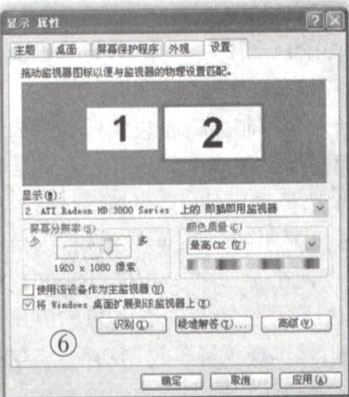
设置好之后,显示器和电视都亮了,其中一个屏幕跟原来的一样,另外一个屏幕(扩展屏幕)上没有状态条,没有快捷按钮,只有一个桌面墙纸,鼠标可以在两个屏幕之间来回移动,如图7所示。